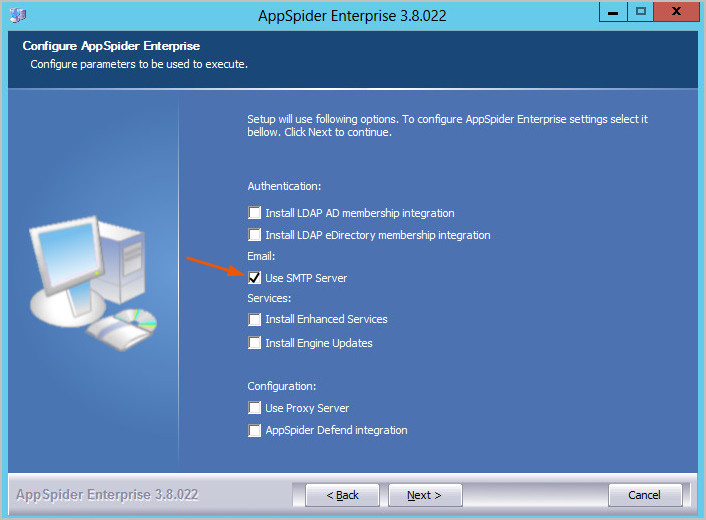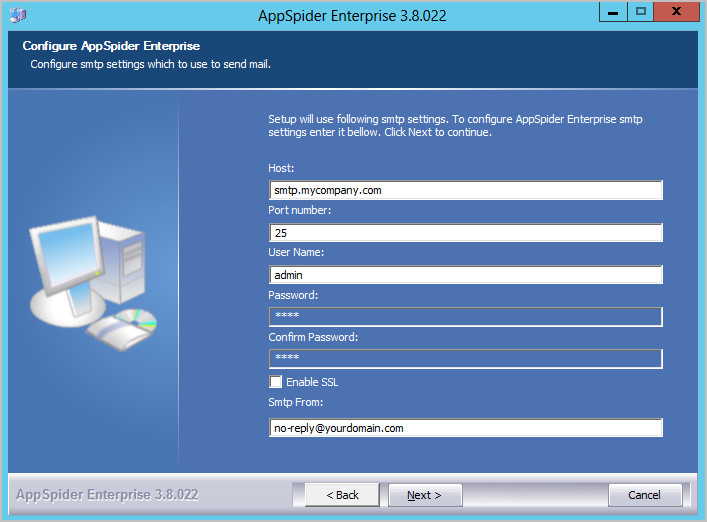为AppSpider Enterprise配置SMTP设置
将你的AppSpider企业实例连接到SMTP服务器是非常有用的。它使您能够在扫描开始时接收通知,并在准备好查看报告时接收通知。如果你忘了密码,你也可以很容易地重置密码。
您可以为AppSpider Enterprise添加SMTP服务器:
在安装期间- AppSpider企业安装程序包括连接SMTP服务器的选项。您需要提供SMTP服务器地址、SMTP运行的端口和向服务器进行身份验证的凭据。
后安装-如果您没有连接您的SMTP服务器到AppSpider企业安装过程中,您将能够设置SMTP安装后修改NTOE配置文件。
在安装期间连接SMTP服务器
连接SMTP服务器最简单的方法是当你安装AppSpider Enterprise。安装程序提供了一个向导界面,提示您设置AppSpider Enterprise所需的信息,例如您想要安装源文件的位置、存储数据文件的位置以及连接到数据库所需的信息。
在提供这些详细信息之后,您将能够为您的SMTP服务器提供信息。要在安装过程中为AppSpider Enterprise设置SMTP服务器,您需要选择“使用SMTP服务器”选项。
在设置数据库连接后的以下屏幕上,您需要提供以下关于您的SMTP服务器的详细信息:
- SMTP服务器地址—运行SMTP服务器的地址。
- SMTP端口—SMTP协议运行的端口。
- SMTP用户名—SMTP服务器的身份验证用户名。
- SMTP密码—SMTP服务器的身份验证密码。
- SSL加密—您可以选择使用SSL加密您的电子邮件通信。
- 响应电子邮件—作为发件人地址的电子邮件地址。
安装后连接SMTP服务器
如果你已经安装了AppSpider Enterprise并且你想要连接到你的SMTP服务器,你需要修改NTOE配置文件并为你的SMTP服务器添加信息。NTOE中的一些设置。config对应于AppSpiderScheduler2服务,它是运行AppSpider Enterprise的服务,而其他对应于IIS,它是AppSpider Enterprise门户的web服务器。因此,在AppSpiderScheduler2和IIS目录下有两个版本的NTOE配置文件。我们建议您修改这两个文件以保持一致性。NTOE的两个版本。Config位于以下目录:
C: Program Files(x86)\Rapid7\AppSpider Enterprise 3.x\IIS.NET\binC: Program Files(x86)\Rapid7\AppSpider Enterprise 3.x\AppSpiderScheduler2
你需要替换“3”。您正在运行的AppSpider Enterprise版本的文件路径。为了避免
安装后连接AppSpider Enterprise到SMTP服务器:
- 开放
C: Program Files(x86)\Rapid7\AppSpider Enterprise 3.x\IIS.NET\bin\NTOE.config使用文本编辑器。您可能需要具有管理员权限才能编辑该文件。 - 找到
system.net元素。 - 在该元素中,找到以
< smtp从= " " >. - 在报价中,提供您想要用作发件人地址的电子邮件地址,例如
no-reply@yourcompany.com.
- 找出以
<网络主机= " " >.
- 提供以下选项的信息:
- 网络主机—运行SMTP服务器的地址。
- 港口—SMTP协议运行的端口。SMTP通常运行在端口25或2525。
- 用户名—SMTP服务器的身份验证用户名。
- 密码—SMTP服务器的身份验证密码。
- enableSSL—您可以选择使用SSL加密您的电子邮件通信。输入true表示启用SSL,使用默认值表示禁用SSL。
- 找出以
< theNotifications / >.将“mailink”属性的值从“localhost!!”到AppSpider企业门户网站的URL。这一行有3个其他属性,ScanAgainstHost,ScanCompletion,ScanExecution,控制可以触发通知邮件的活动。- ScanAgainstHost——在管理>通知屏幕,您可以根据主机FQDN输入邮件。如果您将ScanAgainstHost设置为True,并且开始对主机进行扫描,则此列表中的每个电子邮件地址将收到一封电子邮件。
- ScanCompletion—当“扫描完成”设置为“True”时,当扫描或重新扫描完成时,将发送电子邮件给启动扫描的用户。
- ScanExecution—当“ScanExecution”设置为“True”时,启动扫描,会向启动扫描的用户发送邮件。
如果您启用了所有的通知,NTOE中的行。配置文件将如下所示:
1
< thenotifations Enabled="True" MailLink="https:///AppSpiderEnterprise/" ScanAgainstHost="True" ScanCompletion="True" ScanExecution="True" /> . https:///AppSpiderEnterprise/" ScanAgainstHost="True" ScanCompletion="True" ScanExecution="True" /> . https:///AppSpiderEnterprise/" ScanAgainstHost="True
请注意,如果需要扫描批准和theEnhancedServices > theSAAS > email属性设置后,扫描执行和完成通知电子邮件也将发送到该电子邮件地址。8.保存文件。
再次重复这些步骤C: Program Files(x86)\Rapid7\AppSpider Enterprise 3.X\AppSpiderScheduler2\NTOE.config.